
Устройства, совместимые с DLNA, могут подключаться друг к другу и беспрепятственно передавать данные и обмениваться ими. Сюда входит все: от фотографий и видео до потоковой передачи и зеркалирования экрана. Возможно, вы не слышали о DLNA, но это довольно старый формат, который до сих пор широко используется. Вот некоторые из лучших приложений для потокового вещания DLNA.
Содержание
Plex
Plex — одно из самых популярных приложений для потокового вещания DLNA. Оно предлагает элегантный интерфейс в дополнение к ряду других замечательных функций. Более того, Plex можно использовать в качестве DLNA-сервера, то есть подключать его к другим устройствам с поддержкой DLNA. К ним относятся телевизор Android TV или планшет Android. Для этого перейдите в Настройки ̧ затем в Сервер и нажмите DLNA.

Кроме того, Plex может обмениваться списками воспроизведения с различными устройствами, служить пультом дистанционного управления для вашего Plex TV и возобновлять воспроизведение видео на различных продуктах Plex.
Kodi
Kodi , вероятно, является самым известным приложением для потокового вещания DLNA. Вероятно, это связано с тем, что оно не создано исключительно для потокового вещания DLNA. Несмотря на то, что его можно настроить на потоковое вещание DLNA, это скорее родительская технология DLNA. Пользователи Android, использующие Kodi, имеют преимущество в виде бесчисленных дополнительных опций, включая официальные и 3 rd party варианты. Конечно, он также может транслировать медиафайлы, хранящиеся локально.
Несмотря на наличие радио и возможность просмотра фотографий, пользовательский интерфейс Kodi в основном ориентирован на потоковое видео.
BubbleUPnP
BubbleUPnP поддерживает игровые консоли последнего поколения, Chromecast и все телевизоры, имеющие опцию DLNA. В нем есть такие функции, как редактируемые списки воспроизведения, очередь воспроизведения, таймер сна, различные режимы перемешивания, скробблинг и т.д. Однако главным достоинством BubbleUPnP является то, что оно совершенно бесплатно.
iMediaShare Personal
Если вы ищете DLNA-приложение с потрясающим интерфейсом, iMediaShare может стать лучшим вариантом. Это приложение позволяет транслировать цифровые медиафайлы с планшета или телефона на базе Android прямо на смарт-телевизор, без использования кабелей. Естественно, приложение работает как пульт дистанционного управления во время потокового вещания. С помощью жестов вы можете использовать этот пульт дистанционного управления для паузы, воспроизведения следующего или предыдущего видео и т.д.
LocalCast
LocalCast — это удивительное приложение DLNA, которое может взаимодействовать с устройствами UPnP, DLNA и Samba. Оно может транслировать контент на все совместимые устройства в вашем доме. Используя это устройство, вы можете легко масштабировать и поворачивать изображения на вашем Chromecast. Кроме того, LocalCast интегрирован с сайтом Opensubtitles.org, что означает, что вам не придется мучиться с поиском субтитров и титров. Поддерживаются игровые консоли, Amazon Fire TV, Chromecast, а также самые популярные телевизоры Smart TV.
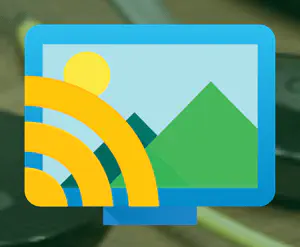
По сути, LocalCast справляется с потоковой передачей видео лучше, чем такие приложения, как Google Photos, что действительно впечатляет. Оно также поставляется с родным веб-браузером.
MediaMonkey
Наряду с обычным DLNA, MediaMonkey имеет множество дополнительных функций. Это приложение позволяет синхронизировать и транслировать множество различных медиаформатов. Вы можете выбирать из множества различных соединений, таких как UPnP, Bluetooth, Wi-Fi, DLNA и другие. Одним из главных достоинств MediaMonkey является его простой и удобный интерфейс. Однако это не означает, что в нем отсутствуют опции и настройки.
Используя MediaMonkey, вы можете упорядочить все свои медиафайлы, а также редактировать различные файлы, управлять списками воспроизведения и организовывать закладки. Однако имейте в виду, что вам придется заплатить больше, если вы хотите неограниченное использование DLNA.
AllCast
Одна из самых больших проблем с DLNA-устройствами связана с совместимостью. С большим количеством новых брендов, появляющихся на рынке, вы не можете ожидать от них идеального соединения. AllCast решает эту проблему. С помощью этого приложения вы можете транслировать контент на огромное количество устройств, таких как PS4, Xbox One/360, Amazon Fire TV, Apple TV и т.д.
Оно также позволяет транслировать контент непосредственно из Dropbox. Это особенно удобная функция, поскольку она позволяет просматривать файлы на вашем Dropbox, не скачивая их. Не многие DLNA-устройства могут предложить такую возможность.
Hi-Fi Cast + DLNA
Если вы ищете DLNA-устройство, которое позволит вам передавать звуковые дорожки, Hi-Fi Cast + DLNA — лучший вариант. Он работает со всеми распространенными форматами, включая WAV, AAC, FLAC и MP3. Вы можете перемешивать треки по альбомам и исполнителям. Если вы любите подкасты, это приложение для потокового вещания DLNA — одно из лучших на рынке. Оно особенно удобно, если вы не очень хорошо знакомы с технологией DLNA.
MediaHouse UPnP/DLNA Browser
Когда дело доходит до набора функций, MediaHouse UPnP/DLNA Browser является одним из лучших в мире. MediaHouse фактически сканирует ближайшие сети Wi-Fi и уведомляет вас обо всех устройствах с поддержкой DLNA, к которым вы можете подключиться. Затем эти устройства делятся на две категории: устройства для потоковой передачи контента и устройства для потоковой передачи контента.
Выбор лучшего для вас
Все приложения в этом списке удобны по-своему, и выбор остается за вами. Прежде чем принять окончательное решение, подумайте о своих потребностях в потоковой передаче данных DLNA. Некоторые из рассмотренных приложений отлично подходят для потокового видео, некоторые — для потокового аудио, а другие работают с различными онлайн-платформами, такими как Dropbox.
Каким приложением для потокового DLNA пользуетесь вы? Есть ли у вас приложение, о котором мы не упомянули? Вопросы и советы задавайте в разделе комментариев.
YouTube видео: Лучшие приложения для потоковой передачи данных DLNA для Android
Вопросы и ответы по теме: “Лучшие приложения для потоковой передачи данных DLNA для Android”
Как настроить DLNA на андроид?
DLNA на Андроид устройствеАлгоритм действий такой же, как и при настройке сервера на компьютере. Вам нужно: Установить на Андроид устройстве приложение «DLNA Server». Запустить установленное приложение и добавить в него папки устройства, которым вы хотите открыть доступ для прочих устройств.
Как включить DLNA на телефоне?
**Чтобы подключить смартфон к телевизору через DLNA, вам необходимо:**1. Перейти в Настройки телевизора. 2. Активировать функцию DLNA. 3. Открыть любой медиафайл на смартфоне. 4. Далее нажать на три точки напротив фото или видео. 5. Тапнуть на Выбрать проигрыватель и указать свой ТВ в списке доступных устройств.
Что такое DLNA на телефоне?
DLNA (англ. Digital Living Network Alliance) — набор стандартов, позволяющих совместимым устройствам передавать и принимать по домашней сети различный медиаконтент (изображения, музыку, видео), а также отображать его в режиме реального времени.
Как передать видео на DLNA?
Включите телевизор. Убедитесь, что он подключен к интернету (к вашему роутеру). На компьютере открываем папку с видео, и правой кнопкой мыши нажимаем на файл, который хотим воспроизвести на телевизоре (Smart TV). Дальше наводим курсор на пункт “Передать на устройство”.
Как смотреть фильм через DLNA?
**Просмотр видео через сервер DLNA (для версий NDMS 2.11 и более ранних)**1. Подсоедините накопитель к разъему USB интернет-центра. 2. Для включения сервера DLNS перейдите в меню Приложения на вкладку DLNA. 3. На вкладке DLNA установите галочку в поле Включить и нажмите кнопку Применить. 4. Появится дополнительное окно Обзор файлов.
Чем смотреть DLNA?
Существуют медиаплееры с поддержкой данной технологии, как для устройств с ОС Android, так и для iOS (например, VLC, AnDLNA, UPnPlay для Android, и AVPlayer и nPlayer для iOS).











